Die Fotos-App auf dem iPhone und iPad bietet Ihnen mehrere Bearbeitungsmöglichkeiten. Sie können Filter hinzufügen, zuschneiden, drehen, spiegeln, rote Augen entfernen, die Helligkeit erhöhen, die Sättigung anpassen und vieles mehr. Das Beste daran ist, dass die Änderungen, die Sie vornehmen, nicht destruktiv sind. Das bedeutet, dass Sie ein Foto so oft bearbeiten können, wie Sie möchten, und dass es immer eine Möglichkeit gibt, zur ursprünglichen, unbearbeiteten Version eines Fotos zurückzukehren. Wenn Sie also ein bearbeitetes Bild haben, diese Änderungen jetzt aber rückgängig machen möchten, gehen Sie wie folgt vor.
Entfernen von Filtern und Effekten aus bearbeiteten Fotos
- Öffnen Sie ein Fotos App und tippen Sie auf Alben.
- Tippen Sie auf bearbeitet Foto, dessen Filter und Effekte Sie rückgängig machen möchten
- Tippen Sie auf Bearbeiten von rechts oben.
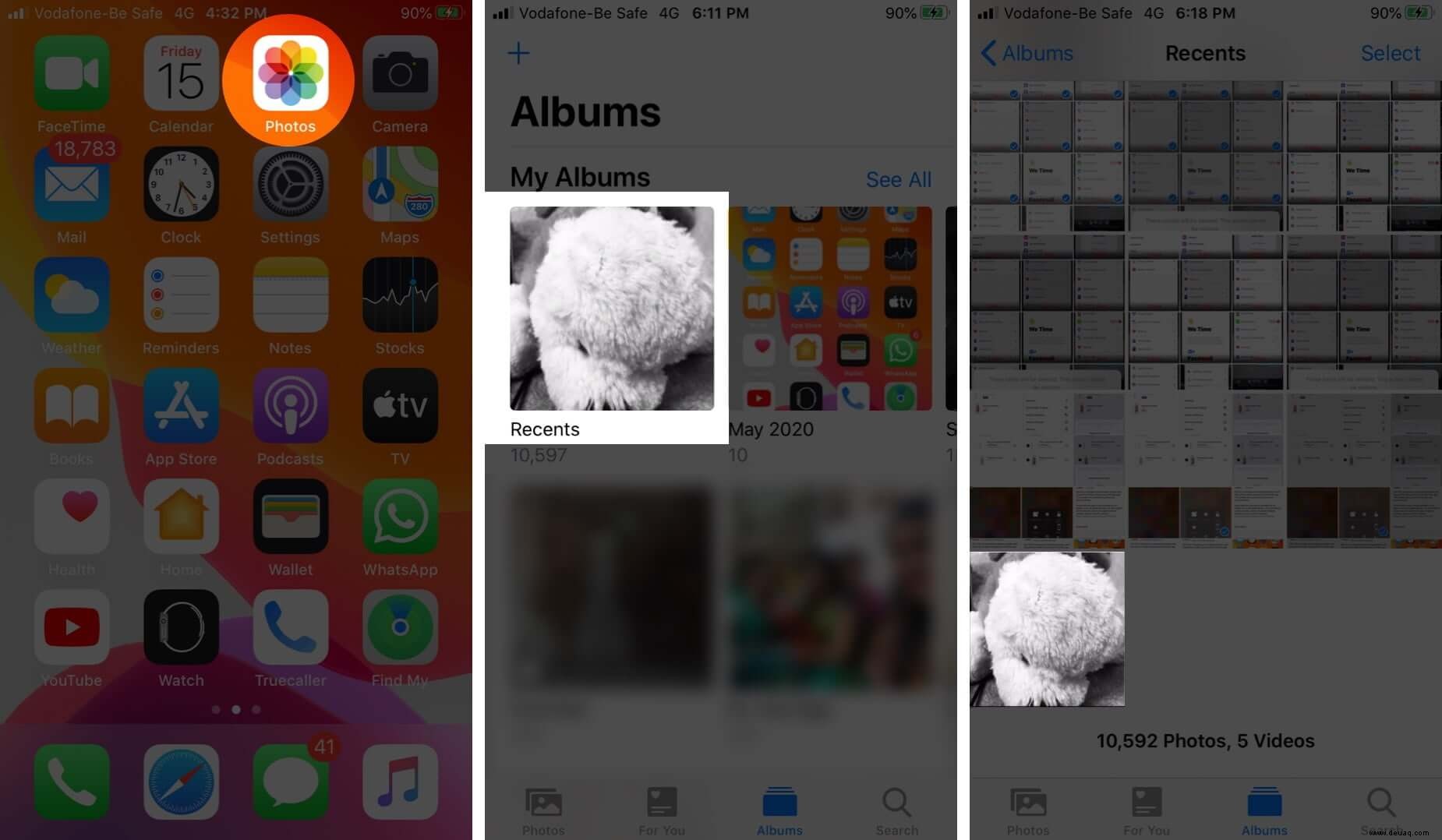
- Hier können Sie die Filter oder die Bearbeitungswerkzeuge verwenden, um die Änderungen einzeln manuell rückgängig zu machen
- Oder tippen Sie auf Zurücksetzen von der unteren rechten Ecke
- Tippen Sie auf Zurück zum Original.
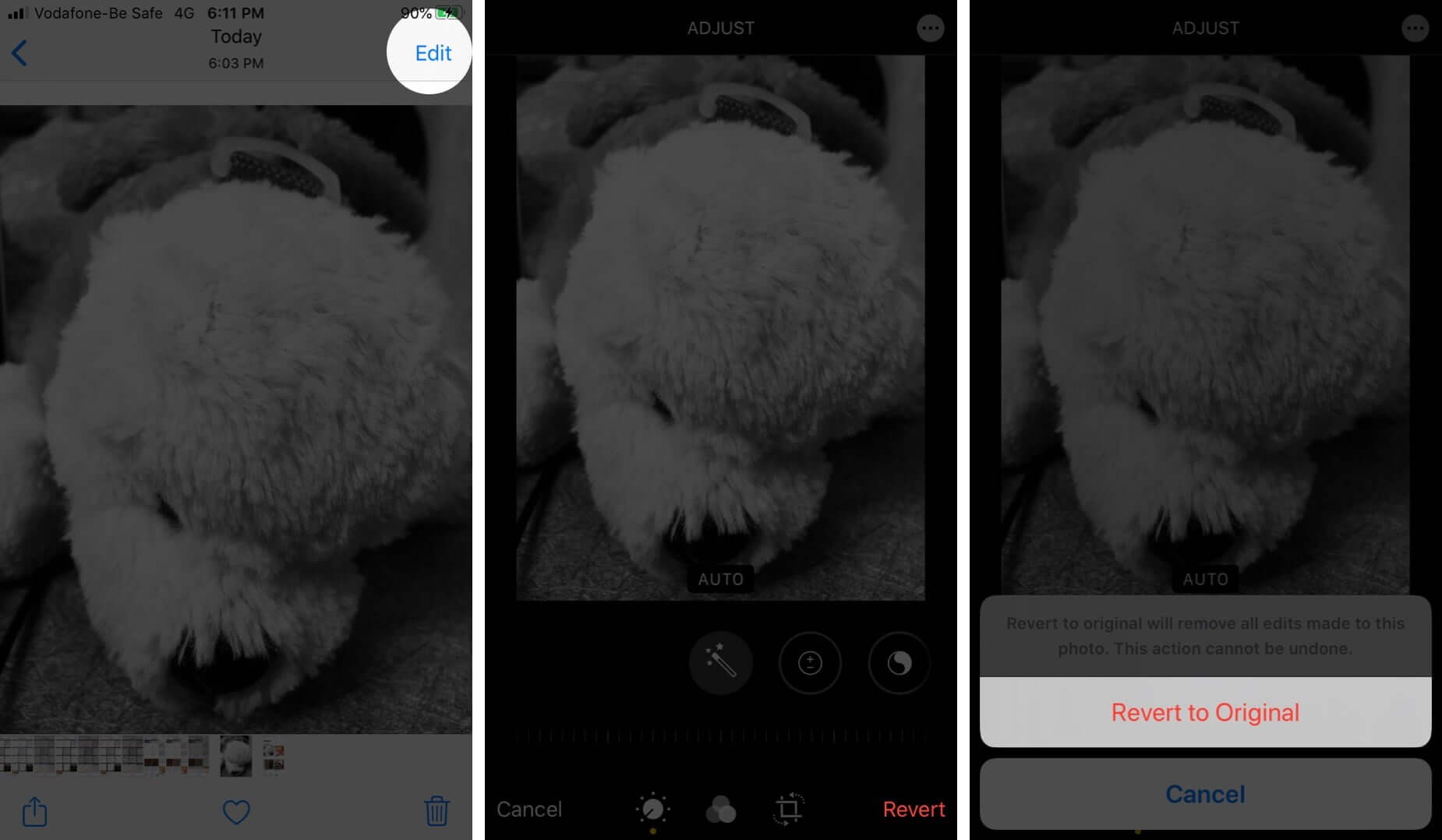
Fertig. Sie haben erfolgreich alle Filter und Effekte aus dem Foto entfernt.
Hinweis: Wenn Sie iCloud-Fotos verwenden, werden die von Ihnen vorgenommenen Änderungen auf allen Ihren Apple-Geräten gespeichert.
Sie können nur die Änderungen entfernen, die mit der Fotos-App vorgenommen wurden. Wenn Sie ein Bild mit einer Drittanbieter-App bearbeitet haben, können Sie diese Änderungen nicht mit den obigen Schritten rückgängig machen. Bevor Sie ein wichtiges Bild bearbeiten, sollten Sie daher eine Kopie davon erstellen.
Starten Sie die Fotos-App und öffnen Sie ein Bild. Tippen Sie als Nächstes auf das Teilen-Symbol und dann auf Duplizieren. Eine Kopie dieses Bildes wird sofort erstellt.
Sie können sich auch gerne ansehen:
- So bearbeiten Sie Live-Fotos auf dem iPhone
- Beste iPhone-Apps zum Hinzufügen von Wasserzeichen zu iPhone-Fotos
- Aufnehmen und Bearbeiten von RAW-Fotos auf iPhone und iPad
- Datum und Uhrzeit von Fotos oder Videos anpassen (iOS 15)
Haben Sie eine diesbezügliche Frage? Bitte zögern Sie nicht, uns über den Kommentarbereich unten zu erreichen.